Kaip pažymėti puslapį iš „Firefox“ istorijos
"Mozilla Produktyvumas „Firefox“ / / December 21, 2020
Paskutinį kartą atnaujinta
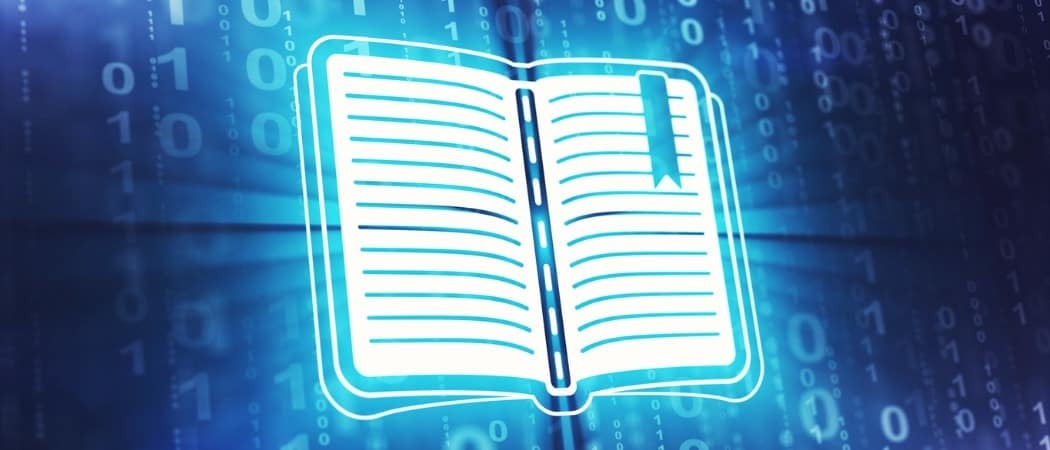
Ar jūs kada nors praleidote daugybę laiko ieškodami svetainės ar puslapio, radę tai, ko norite, ir pamiršote pažymėti? Laikas eina, tu atveri savo „Firefox“ žymes tikėdamiesi pamatyti tą puslapį ir atrasti, kad jo nėra.
Galite to nesuvokti, bet galite ne tik rasti puslapį „Firefox“ istorijoje, bet vos keliais paspaudimais paversti jį žyme. Čia parodysime, kaip tai padaryti tiksliai, taip pat pakoreguosime „Firefox“ nustatymus, kad išsaugotumėte istoriją, jei to dar nepadarėte.
Pakeiskite „Firefox“ istorijos nustatymus
Jei žinote, kad „Firefox“ yra nustatytas išsaugoti jūsų istoriją, galite praleisti šį skyrių ir pereiti tiesiai prie jo žymėjimo. Bet jei atidarote savo istoriją, pamatysite, kad ji tuščia, ir norite ją išsaugoti, štai kaip.
Atidarykite „Firefox“ ir pasiekite nustatymus.
- „Windows“ sistemoje spustelėkite arba Įrankiai > Galimybės iš meniu arba Meniu mygtuką viršuje dešinėje ir pasirinkite Galimybės.
- Jei naudojate „Mac“, spustelėkite „Firefox“ > Nuostatos iš meniu juostos arba Meniu mygtuką viršuje dešinėje ir pasirinkite Nuostatos.
Kai būsite nustatymų ekrane, likusi dalis bus tokia pati abiejose platformose:
- Pasirinkite Privatumas ir saugumas kairėje.
- Slinkite žemyn iki Istorija.
- Naudokite išskleidžiamąjį laukelį šalia „Firefox“ bus ir pasirinkti bet kurį Prisimink istoriją arba Naudokite pasirinktinius istorijos nustatymus ir patikrinkite norimas pasirinktines parinktis.
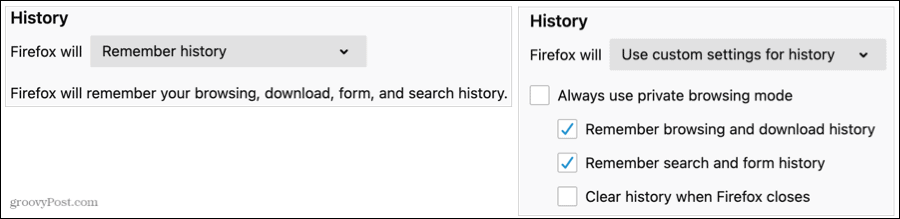
Galite bet kada grįžti į šią „Firefox“ parinkčių sritį, kad pakeistumėte istorijos nustatymus atgal arba išvalyti savo istoriją Jeigu tau patinka.
Pažymėkite puslapį „Firefox“ istorijoje
Kai būsite pasirengę rasti tą svetainę ir pažymėti ją ateityje, atidarykite „Firefox“ istoriją ir sekite toliau.
- Atviras „Firefox“ ir spustelėkite Istorija meniu.
- Pasirinkite Rodyti visą istoriją.
- Atsidariusiame iššokančiajame lange išskleiskite Istorija kairėje esančioje šoninėje juostoje pasirinkite laikotarpį, pvz., vakar, paskutines septynias dienas ar tam tikrą mėnesį. Jei norite, galite naudoti Paieškos istorija dėžutė viršuje.
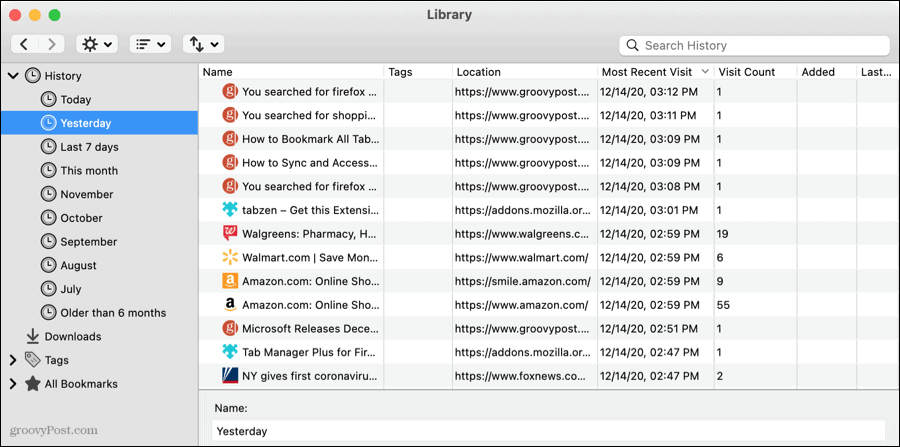
- Tada galite rūšiuoti pateiktus tinklalapius spustelėdami stulpelio antraštę arba naudodami Peržiūrų mygtukas iššokančiojo lango įrankių juostoje Rodyti stulpelius arba Rūšiuoti.
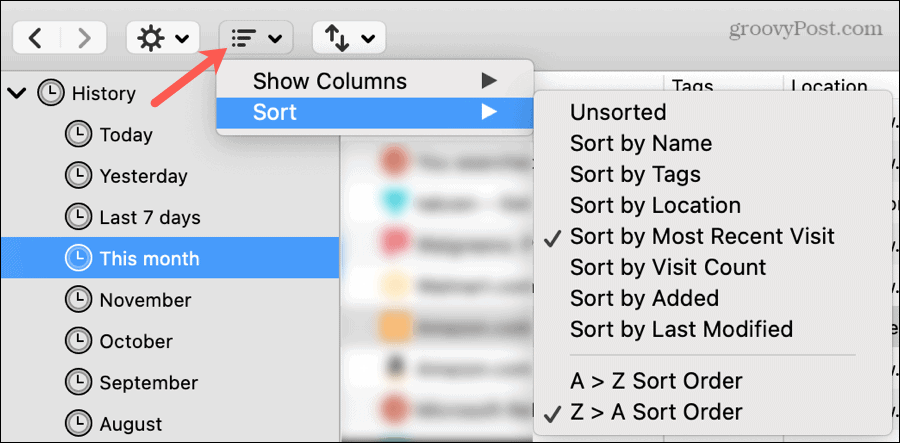
- Radę norimą išsaugoti puslapį, dešiniuoju pelės mygtuku spustelėkite jį ir pasirinkti Žymių puslapis.
- Rodomas mažesnis iššokantis langas. Galite duoti puslapiui a vardas arba palikite URL kaip numatytąjį.
- Dėl Aplankas, naudodami išskleidžiamąjį meniu pasirinkite esamą aplanką arba rodyklę dešinėje, kad išplėstumėte skyrių arba sukurtumėte naują aplanką.
- Pasirinktinai galite pridėti Žymos laukelyje arba spustelėkite tą rodyklę, kad išplėstumėte ir pasirinktumėte iš esamų žymų.
- Spustelėkite Sutaupyti kai baigsite.
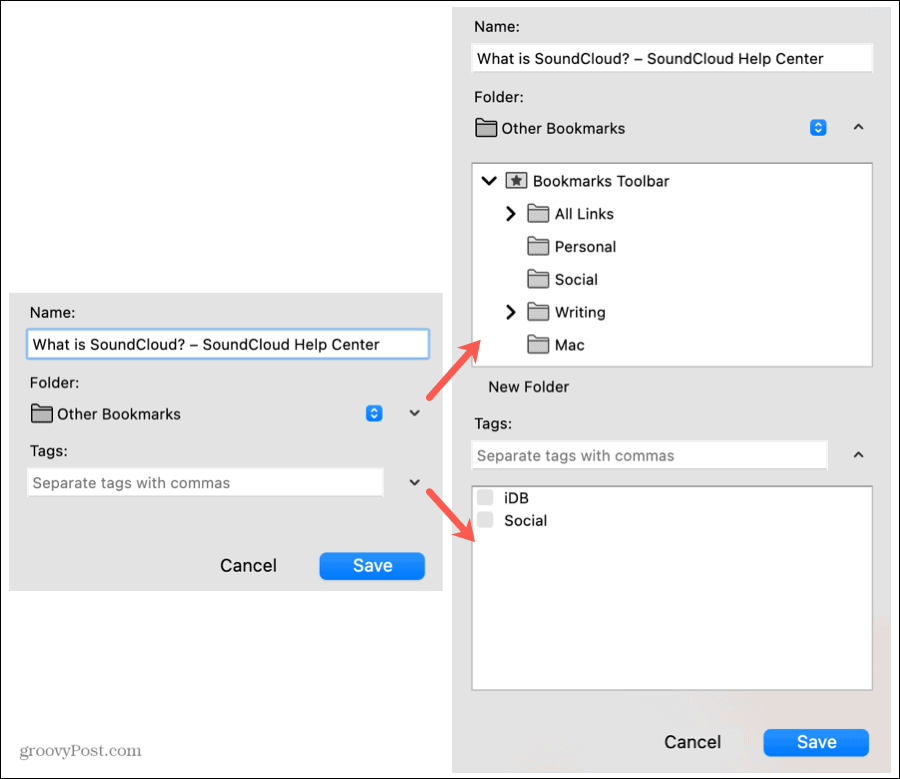
Kai jums reikia to tinklalapio, iš pradžių pamiršote pažymėti; jūs tiksliai žinosite, kur jį rasti!
Išsaugokite „Firefox“ istorijos dalį
Kol „Firefox“ išsaugo jūsų istoriją, visada galite grįžti laiku. Išsaugokite tą tinklalapį, kurį stengėtės surasti, kad galėtumėte jį lengvai peržiūrėti iš savo žymių.
Norėdami sužinoti daugiau, pažvelkite į tai, kaip rasti ir atkurti pamestas žymes.
Kainų suderinimas parduotuvėje: kaip gauti kainas internetu, naudojant patogumą iš plytų ir skiedinio
Pirkimas parduotuvėje nereiškia, kad turite mokėti didesnes kainas. Dėl kainų atitikimo garantijų galite gauti internetines nuolaidas naudodami skiedinį ...
Kaip padovanoti „Disney Plus“ prenumeratą naudojant skaitmeninę dovanų kortelę
Jei mėgavotės „Disney Plus“ ir norite ja pasidalinti su kitais, štai kaip nusipirkti „Disney + Dovanų“ prenumeratą ...
„Dokumentų„ Google “dokumentuose, skaičiuoklėse ir skaidrėse bendrinimo vadovas
Galite lengvai bendradarbiauti su „Google“ internetinėmis programomis. Čia yra jūsų bendrinimo „Google“ dokumentuose, Skaičiuoklėse ir Skaidrėse vadovas, turintis leidimus ...



